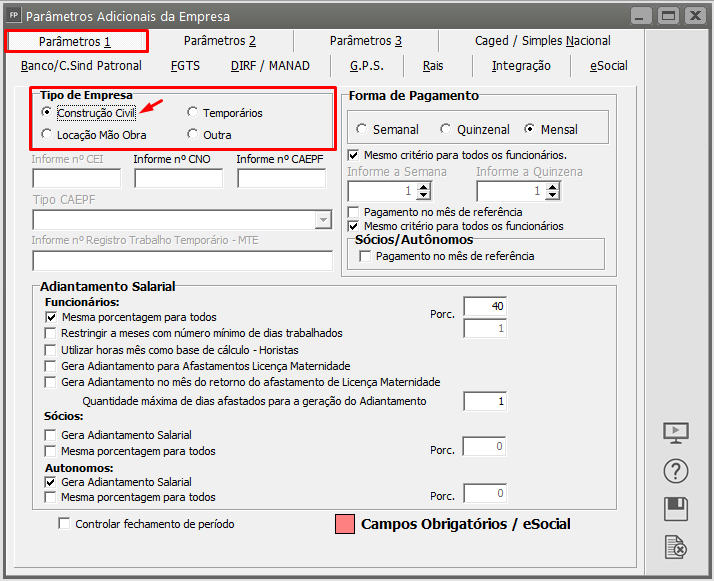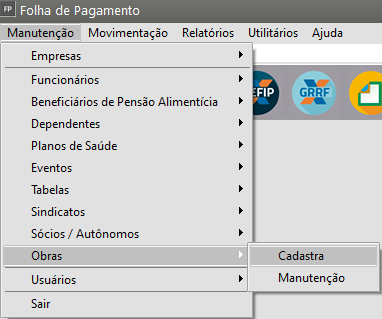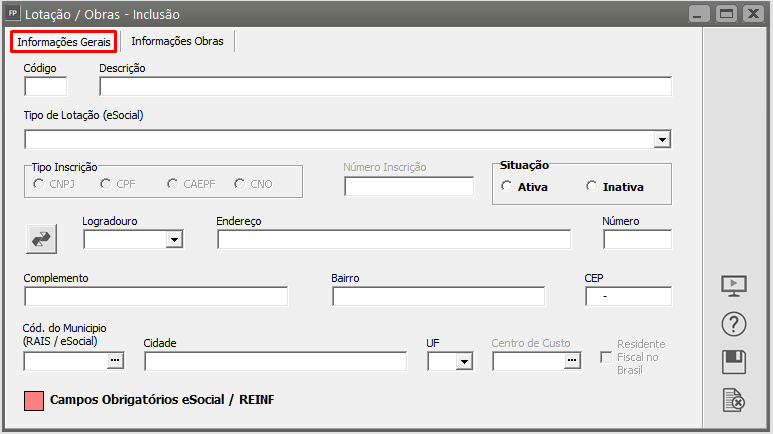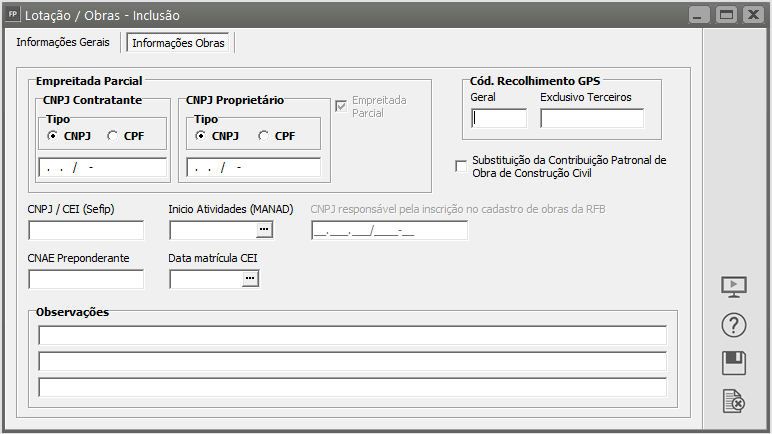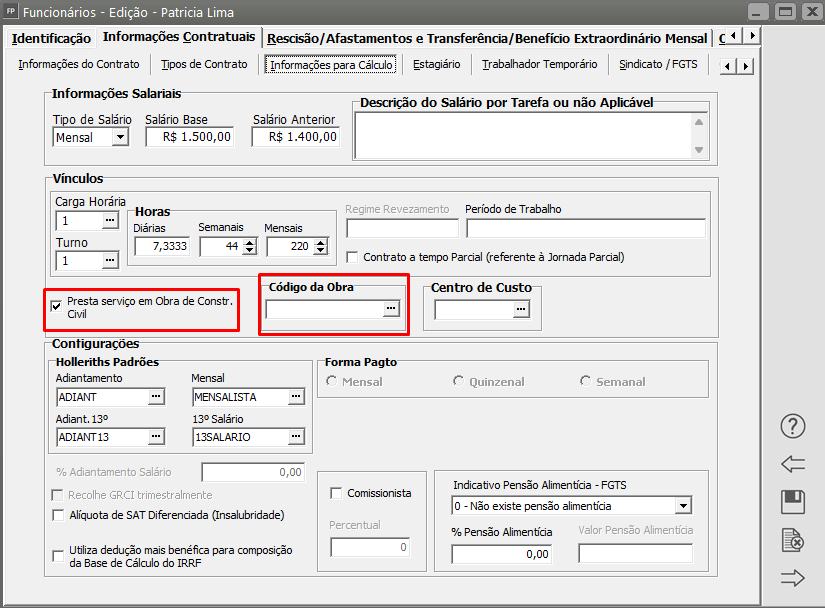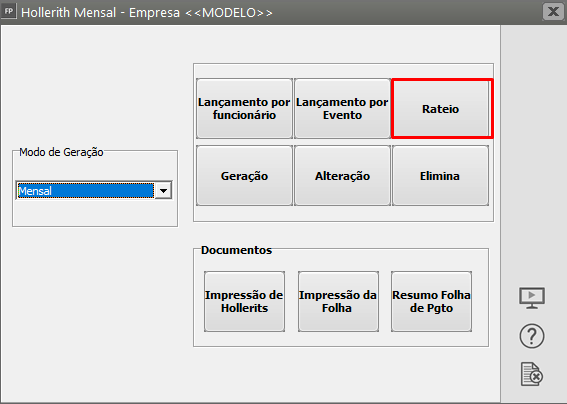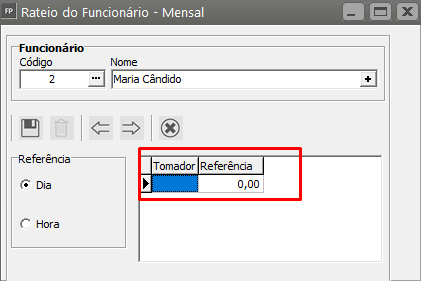Configurando Empresas de Construção Civil
1°) Acesse os Parâmetros em Manutenção > Empresas > Parâmetros Adicionais da Empresa:
Na telaaba “Parâmetros 1”, informe o Tipo da Empresa “Construção Civil”;:
2°) Cadastrar as Obras em Manutenção > Obras > Cadastra:
Preencher a aba 'Informações Gerais'
Para empresas Construção Civil, o cadastro da Obra será o tipo de Lotação 02 - Obras de Construção Civil
OBS: Se for Obra na própria empresa, poderá selecionar a lotação 01 e será gerado o evento s1005 para envio ao eSocial.
3)Na Noaba "Informações Obras", o campo "Empreitada Parcial" ficará marcado ou não conforme a lotação selecionada na aba das Informações Gerais. Preencher o restante dos campos conforme seus critérios e salvar.
3°) No cadastro dedos cadaFuncionários funcionário,informar informe quese ele prestaprestará o serviço em obraObra de constr. civil e Manutenção código da obra (Manutenção=>Funcionários=rios > Manutenção de Funcionários=rios >Manutenção).o > Aba Informações para Cálculo
Aparecerá uma tela de pesquisa. Clique no botão “Avança”. Edite o cadastro e entre na tela “Informações2”.
Para os administrativos,Funcionários Administrativos, é só deixar esses itens (presta"Presta serviço em Obra" em branco/desmarcado.
Se ele "Presta serviço em Obra" marcar o campo e informar o cód.digo da obra)Obra se for fixa, caso possua quantidade de dias trabalhados em branco.mais que 1 obra, será realizado o rateio no menu gerador.
OBS:4°) SeNa geração do Holerith, se durante o mês,s o funcionário trabalhou somente nesta obra que foi informada no cadastro, para gerar o hollerith mensal, basta entrarrealizar ema “Movimentaçgeração=>Rotinaso. Mensais=>Holleriths
Caso ele tenha trabalhado em mais de uma,uma Obra, faça o rateioRateio (“Movimentação=>Rotinas Mensais=>Holleriths Funcionários=>Selecione o Modo Mensal=>Rateio). Depois, gere.primeiro:
Informe o códiogo do Funcionário
Tomador: informe o Código da Obra
Referência: a quantidade de dias trabalhados
Ao finalizar o lançamento de referencias nos respectivos tomadores, clique em Salvar  e realize a geração normalmente.
e realize a geração normalmente.